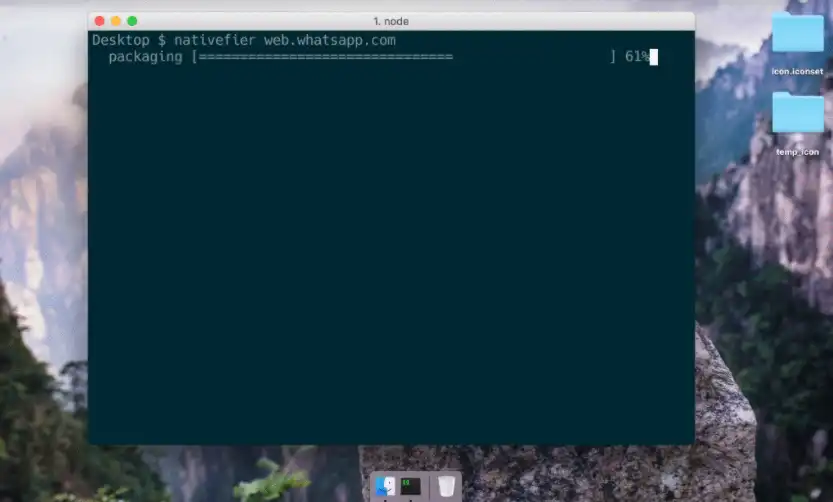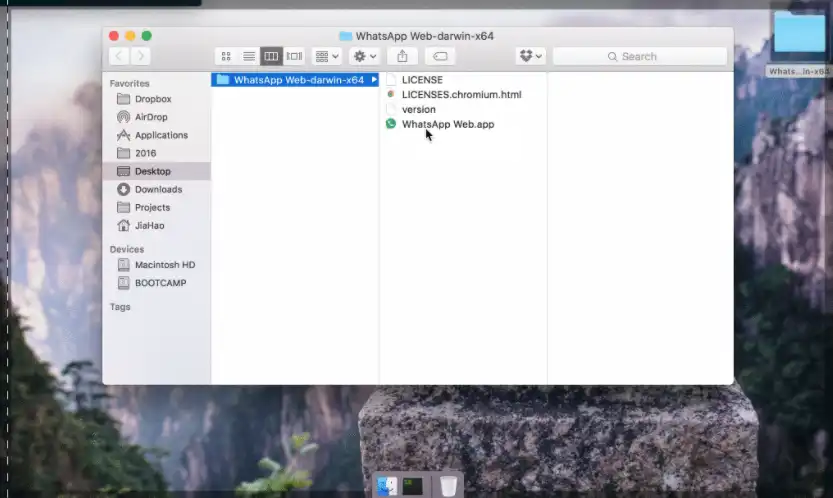This is the Windows app named Nativefier whose latest release can be downloaded as Nativefierv52.0.0.zip. It can be run online in the free hosting provider OnWorks for workstations.
Download and run online this app named Nativefier with OnWorks for free.
Follow these instructions in order to run this app:
- 1. Downloaded this application in your PC.
- 2. Enter in our file manager https://www.onworks.net/myfiles.php?username=XXXXX with the username that you want.
- 3. Upload this application in such filemanager.
- 4. Start any OS OnWorks online emulator from this website, but better Windows online emulator.
- 5. From the OnWorks Windows OS you have just started, goto our file manager https://www.onworks.net/myfiles.php?username=XXXXX with the username that you want.
- 6. Download the application and install it.
- 7. Download Wine from your Linux distributions software repositories. Once installed, you can then double-click the app to run them with Wine. You can also try PlayOnLinux, a fancy interface over Wine that will help you install popular Windows programs and games.
Wine is a way to run Windows software on Linux, but with no Windows required. Wine is an open-source Windows compatibility layer that can run Windows programs directly on any Linux desktop. Essentially, Wine is trying to re-implement enough of Windows from scratch so that it can run all those Windows applications without actually needing Windows.
SCREENSHOTS
Ad
Nativefier
DESCRIPTION
Nativefier is a command-line tool designed to create a desktop app for any web site with minimal configuration. Apps are wrapped by Electron (using Chromium under the hood) in an OS executable (.app, .exe, etc) for use on Windows, macOS and Linux. Nativefier will try to determine the app name, and well as lots of other options. If desired, these options can be overwritten. For example, to override the name, nativefier --name 'My Medium App' 'medium.com' Read the API documentation or run nativefier --help to learn about other command-line flags usable to configure the packaged app. For a list of build commands contributed by the nativefier community take a look at the CATALOG.md file. Nativefier is also usable from Docker. You can pass Nativefier flags, and mount volumes to provide local files.
Features
- Automatically retrieval of app icon / name
- JavaScript and CSS injection
- Extract all existing options from the old app, and upgrade it using the current Nativefier CLI
- Nativefier uses a preset user agent string for your OS and masquerades as a regular Google Chrome browser
- You can set the language or locale to render the web site
- You may define multiple global shortcuts which can trigger a series of input events
Programming Language
TypeScript
Categories
This is an application that can also be fetched from https://sourceforge.net/projects/nativefier.mirror/. It has been hosted in OnWorks in order to be run online in an easiest way from one of our free Operative Systems.